Comment résoudre l'erreur 2738 de l'installateur Epic : 3 solutions essentielles
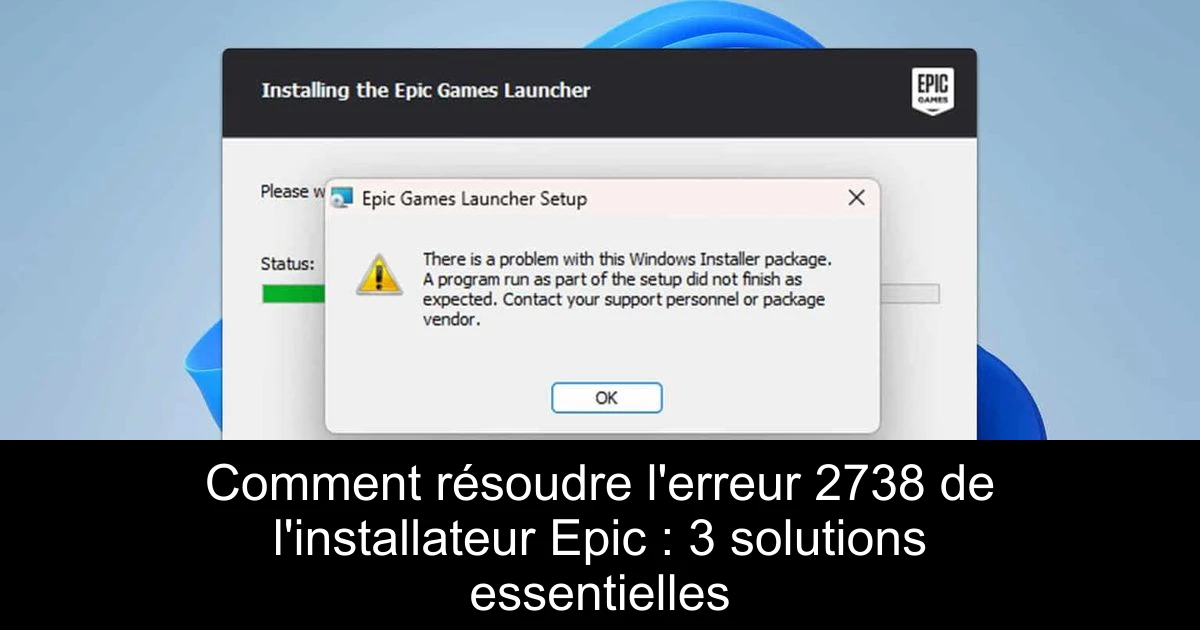
Vous avez peut-être rencontré l'erreur 2738 lors de l'utilisation de l'installateur d'Epic Games, et cela peut être frustrant, surtout si vous êtes en pleine préparation pour jouer à votre prochain jeu préféré. Ce code d'erreur peut vous empêcher d'accéder à vos jeux, mais ne vous inquiétez pas : plusieurs solutions existent pour restaurer votre expérience de jeu. Dans cet article, nous allons explorer trois méthodes éprouvées pour résoudre ce problème. Préparez-vous à retrouver vos sessions de jeu sans interruptions !
1) Désinstaller complètement McAfee
Si vous utilisez McAfee Antivirus, cela pourrait être la source de votre problème. Pour commencer, désactivez temporairement l'antivirus et tentez de relancer l'installation. Si cette démarche ne fonctionne pas, il peut être nécessaire de désinstaller complètement le logiciel. Utilisez l'outil de suppression de McAfee pour éliminer tous les fichiers associés. Une fois cette opération terminée, vérifiez si l'erreur persiste. Cette méthode est particulièrement utile si McAfee a déjà été installé sur votre PC.
2) Modifier le registre et enregistrer VBScript
Une autre méthode pour résoudre l'erreur consiste à apporter des modifications au registre de Windows. Commencez par ouvrir l'invite de commandes en tant qu'administrateur. Tapez la commande suivante pour supprimer une clé spécifique : reg delete "HKCU\SOFTWARE\Classes\Wow6432Node\CLSID\{B54F3741-5B07-11CF-A4B0-00AA004A55E8}" /f. Ensuite, exécutez la commande c:\windows\syswow64\regsvr32 vbscript.dll pour réenregistrer le fichier VBScript. Notez que certains utilisateurs ont rapporté avoir résolu leur problème simplement en exécutant cette étape sans besoin de modifier le registre, donc n'hésitez pas à essayer cela en premier.
3) Diagnostiquer l'installation
Pour diagnostiquer l’installation et obtenir plus d’informations sur l’erreur, vous pouvez également utiliser l'invite de commandes. Accédez au dossier où se trouve votre fichier d'installation avec la commande cd, par exemple, cd C:\Users\VotreNom\Downloads. Ensuite, lancez la commande msiexec /i EpicGamesLauncherInstaller.msi /lv log.txt pour créer un journal des activités. Si l'installation échoue, examinez le fichier log.txt qui contient des détails sur les erreurs rencontrées. Bien que cette méthode ne corrige pas l'erreur directement, elle peut vous fournir des indices sur la cause du problème, ce qui peut s'avérer précieux pour d'autres recherches.
Conclusion
L'erreur 2738 de l'installateur Epic peut sembler décourageante, mais avec les bonnes méthodes, vous pouvez rapidement la surmonter. En désinstallant McAfee, en modifiant votre registre et en analysant le processus d'installation, vous avez de bonnes chances de retrouver l'accès à vos jeux. Si ces solutions ne fonctionnent pas, envisagez de demander de l'aide sur des forums dédiés ou de consulter des guides supplémentaires. La communauté des gamers est souvent prête à partager des astuces et des solutions. N'oubliez pas de sauvegarder votre travail et de rester attentif aux mises à jour de l'installateur pour éviter de futurs problèmes.
Passinné en jeuxvidéo, high tech, config PC, je vous concote les meilleurs articles

Newsletter VIP gratuit pour les 10 000 premiers
Inscris-toi à notre newsletter VIP et reste informé des dernières nouveautés ( jeux, promotions, infos exclu ! )




















